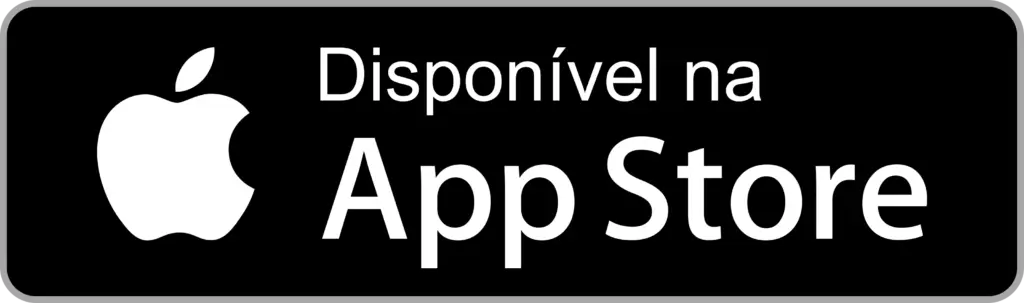Como importar produtores e locais de aplicação
Importar produtores ou locais de aplicação
No AgroReceita você pode optar por cadastrar um a um seus produtores e locais de aplicação ou fazer a importação de todos eles de uma vez só. Acompanhe a seguir o passo a passo para importação de seus dados. Para fazer o cadastramento individualmente, visite a página Como Cadastrar Produtores e Locais de Aplicação e saiba mais.
Importar produtores
1 – Para fazer a importação de dados para o sistema, acesse a plataforma do AgroReceita, faça o login e clique em:
- Produtores → Produtores.


1.1 – A seguir clique no botão superior:
- Adicionar → Importar


Neste momento, você deve escolher o que deseja importar: produtores ou locais de aplicação. Você irá importar estes dados através de uma planilha excel para o AgroReceita.
ATENÇÃO: Antes de importar os seus locais de aplicação, você precisa importar seus produtores.
Para importar seus produtores siga o passo a passo abaixo. Caso já tenha feito esse procedimento, avance para o passo 2 para importar seus locais de aplicação.
1.2 – Importando seus produtores:
1.2.1 – Na tela abaixo, selecione a opção Importar Produtores;


1.2.2 – Baixe a planilha excel para inserir seus dados, clicando no item: “Baixe aqui”;


1.2.3 – Preencha a planilha baixada com os dados de seus produtores.
ATENÇÃO: Não remova nenhuma coluna ou linha da planilha. Certifique-se de estar preenchendo todos os campos obrigatórios e com os dados corretos.
1.2.4 – Salve a planilha adequadamente em seu computador.
1.2.5 – Acesse a área de importação de produtores novamente conforme indicado acima e clique na opção “Selecionar arquivo”:


1.2.6 – Encontre o arquivo em seu computador e clique na opção Abrir.
ATENÇÃO: Após a importação não será possível desfazer a operação. Portanto, certifique-se de ter feito o arquivo corretamente.
1.2.7 – Confirme a inclusão de dados clicando no botão “Importar”.


Pronto! O sistema irá notificar assim que sua importação de produtor for concluída com sucesso!
Importar locais de aplicação
2 – Importando seus locais de aplicação:
2.1 – Na tela abaixo, selecione a opção Importar Locais de aplicação:


2.2 – Baixe a planilha excel para inserir seus dados, clicando no item: “Baixe aqui”;
2.3 – Preencha a planilha baixada com os dados de seus locais de aplicação. Lembre-se que seus produtores já deverão estar cadastrados ou importados no sistema.
ATENÇÃO: Não remova nenhuma coluna ou linha da planilha. Certifique-se de estar preenchendo todos os campos obrigatórios e com os dados corretos.
2.4 – Salve a planilha adequadamente em seu computador.
2.5 – Acesse a área de importação de produtores novamente conforme indicado acima e clique na opção “Selecionar arquivo”:


2.6 – Encontre o arquivo em seu computador e clique na opção Abrir.
ATENÇÃO: Após a importação não será possível desfazer a operação. Portanto, certifique-se de ter feito o arquivo corretamente.
2.7 – Confirme a inclusão de dados clicando no botão “Importar”.


Pronto! O sistema irá notificar assim que sua importação for concluída com sucesso!
Ficou com alguma dúvida? Fale conosco.
Horário de atendimento
Segunda à Sexta, das 8h30 às 18h
Telefone
Celular / Whatsapp